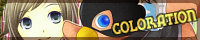----- + GIMP CG MAKING - MENU + -----
◆1:はじめに ◆2:下絵から線画を描く ◆3:肌を塗る
◆4:瞳を塗る ◆5:髪を塗る ◆6:服を塗る
◆7:人物を加工する ◆8:背景をどうにかする ◆9:仕上げ〜そして完成へ…
◆描画過程をコマ送りで見る(小窓表示) ◆CG線画配布ページ ◆JPG保存設定
◆1:はじめに ◆2:下絵から線画を描く ◆3:肌を塗る
◆4:瞳を塗る ◆5:髪を塗る ◆6:服を塗る
◆7:人物を加工する ◆8:背景をどうにかする ◆9:仕上げ〜そして完成へ…
◆描画過程をコマ送りで見る(小窓表示) ◆CG線画配布ページ ◆JPG保存設定
GIMPでCGお絵かき過程 Page2 : 下絵から線画を描く
| ▼1:これが元にした絵 (原寸:300×300px) | |

|
1:いきなりビフォーアフター…^^;
今回の絵に関しても、きっと数年後には同じ感想言ってると思います。 |
| ▼2:上のアレから下書き。かなり大雑把。 (原寸:300×300px) | |

|
2:上の絵を元にして新たに下書きし直しました。
使用ツール: |
| ▼3:細々と描き足したり整形したり (原寸:300×300px) | |

|
3:2の状態から微妙ーに加筆・修正しました。
私は大抵黒1色で下書きしてますが、キャラやパーツごとに色を変えたりすると 重なってる部分とかわかりやすいかもしれません。 その辺は個人のやりやすい方法でいいかと。 |
| ▼4:いわゆるペン入れ (原寸:600×600px) | |

|
4:3を拡大加工し、不透明度を下げて薄くし、新規レイヤーを作成し線画を描いていきます。 線画はエアブラシ(設定は割合130強、圧力30〜40程度)で、 ブラシはCircle(01)とCircle Fuzzy(03)が好みでよく使ってますvv 後で線画の色変えとかしやすいように、パーツ毎に線画のレイヤー分けしてます。 (2主用・ナナミ&ジョウイ用に、それぞれ髪・肌・その他の3つ、計6枚) 使用ツール: |
| ▼5:原寸の一部 (原寸:600×600px) | |

|
5:ペン入れの際はフリーハンドでも描きますが、髪の毛なんかはパスを使って描いています。
サンプルが微妙であんまりキレイに見えないような… |